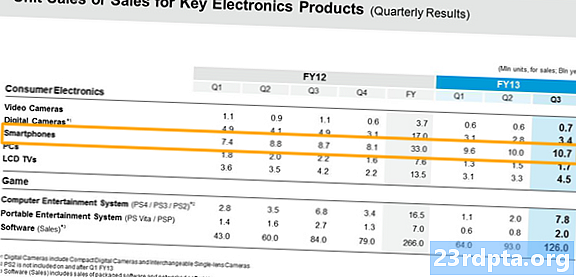Зміст
- Блокуйте веб-сайти в Chrome за допомогою розширення Блокування сайту
- Блокуйте веб-сайти на Chrome за допомогою Ublacklist
- Блокуйте веб-сайти в Chrome, редагуючи файл Hosts (Windows)

Як не шокуюче, як може здатися, не існує рідного способу блокувати веб-сайти в Chrome. Чому Google не розробив рішення не в нас, але є кілька способів уберегти комп'ютери від доступу до веб-сайтів. Ось короткий посібник, який покаже вам, як блокувати веб-сайти в Chrome.
Блокуйте веб-сайти в Chrome за допомогою розширення Блокування сайту

Одне рішення - використання сайту Block. За допомогою блокового сайту ви можете переглядати сторінки, орієнтовані на дорослих, у чорний список, а також вибірково вибирати веб-сайти, до яких ви не хочете отримати доступ. Можна навіть блокувати вміст за ключовими словами або протягом певного часу. Розширення може синхронізуватися з мобільними пристроями та захищати пристрої всієї вашої родини.
Хоча Блок-сайт не є неправдивим, налаштування можуть бути захищені паролем, і ви можете встановити попередження електронною поштою, коли хтось намагається його видалити. Трохи безпеки завжди раді!
Після додавання розширення просто перейдіть на веб-сайт, який ви хочете заблокувати, і натисніть на значок у верхньому правому куті Chrome. Виберіть "Блокувати цей сайт", і ви більше не зможете отримувати доступ до цієї сторінки. Ви можете редагувати список вручну, перейшовши до значка розширення, а потім виберіть "Редагувати список заблокованих сайтів".
Блокуйте веб-сайти на Chrome за допомогою Ublacklist

Ublacklist працює як заміна власного персонального списку блоків Google, який зараз припинено. Ublacklist не точно блокує веб-сайти, він просто зупиняє їх показ у Пошуку Google.
Додайте розширення в Chrome, і ви побачите значок Ublacklist, який відображається у верхньому правому куті браузера. Ви можете перейти на веб-сайт, який ви хочете заблокувати, натисніть на піктограму та натисніть «ОК», щоб отримати чорний список URL-адреси. Крім того, ви можете вручну відредагувати список, клацнувши правою кнопкою миші на значку Ublacklist і перейшовши до параметрів.
Блокуйте веб-сайти в Chrome, редагуючи файл Hosts (Windows)
Розширення Chrome працюють чудово, але вони не зупинять досвідченого користувача комп'ютера отримати доступ до того, що вони бажають. Ті, хто хоче зробити людям складніше доступ до веб-сторінки, можуть познайомитися з файлом Hosts.
Це звучить як складна річ, але для цього не потрібно вчитися кодування. Це досить просто, якщо дотримуватися цих інструкцій.
- Відкрийте папку File Explorer.
- Використовуйте адресний рядок, щоб перейти C: Windows System32 драйвери тощо
- Відкрийте файл «Хости» за допомогою Блокнота.
- Пройдіть увесь шлях донизу та під знаками "#" введіть "127.0.0.1", а потім веб-сайт, який ви хочете заблокувати (без www).
- Приклад: "127.0.0.1 AndroidAuthorityCompetitor.com".
- Закрийте файл і збережіть.

Google повинен працювати над блокатором власного веб-сайту, але ці методи повинні захищати ваш веб-перегляд до цього часу. Чи є якісь інші рішення щодо блокування веб-сайтів, які ви любите використовувати?
Читайте також:
- Посібник покупця: Що таке Chromebook, що можна, а що не можна?
- Найкращі програми Android для Chromebook, які ви можете встановити прямо зараз
- 15 кращих браузерів Android 2019 року!